Word'deki belgeden tüm bölüm sonlarını hızlıca kaldırın
Kutools for Word
Farklı başlıklar ve altbilgiler eklerken veya uzun bir belge için farklı sayfa yönleri ayarlamak istediğimizde, bölüm sonu bunları gerçekleştirmek için güçlü bir araçtır. Ancak, Word'de tüm bölüm sonlarını silmenin kolay bir yolu yoktur, tek tek bölüm sonu sembollerini manuel olarak silmekten başka seçenek bulunmamaktadır. Kutools for Word'un Seçili Aralıktaki Tüm Bölüm Sonlarını Kaldır aracı, tüm belgeden veya belgenin bir kısmından tüm bölüm sonlarını bir seferde kaldırmaya yardımcı olacaktır.
Tüm bölüm sonlarını belgenin tamamından kaldırın
Belgenin bir kısmından tüm bölüm sonlarını kaldırın
Word İçin Önerilen Verimlilik Araçları
Kutools for Word: AI 🤖 ile entegre, 100 den fazla gelişmiş özellik sayesinde belge işleme sürenizi %50 tasarruf edin.Ücretsiz İndirme
Office Tab: Word (ve diğer Office araçlarına) tarayıcı benzeri sekmeler getirir, çoklu belge gezintisini basitleştirir.Ücretsiz İndirme
Kutools > Kesintiler > Seçili Aralıktaki Tüm Bölüm Sonlarını Kaldır'a tıklayın
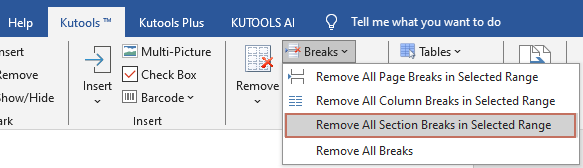
Tüm bölüm sonlarını belgenin tamamından kaldırın
Belgenin tamamından tüm bölüm sonlarını kaldırmak için lütfen şu adımları izleyin:
Tüm bölüm sonlarını kaldırmak istediğiniz belgeyi açın ve ardından Kutools > Kesintiler > Seçili Aralıktaki Tüm Bölüm Sonlarını Kaldır'ı seçin.
Daha sonra işlemi onaylamak için bir iletişim kutusu açılacaktır. Devam etmek için Evet'e tıklayın.
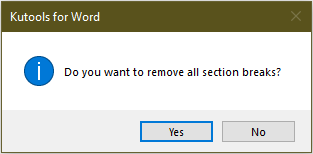
Ardından tüm bölüm sonları belgenin tamamından kaldırılır.
 |
 |
Belgenin bir kısmından tüm bölüm sonlarını kaldırma
Eğer belgenin bir kısmından tüm bölüm sonlarını kaldırmak istiyorsanız, önce aralığı seçin ve ardından Kutools > Kesintiler > Seçili Aralıktaki Tüm Bölüm Sonlarını Kaldır'a tıklayarak aracı uygulayın.
Ardından seçilen aralıktaki tüm bölüm sonları kaldırılır.
 |
 |
En İyi Ofis Verimlilik Araçları
Kutools for Word - Word Deneyiminizi 100’den Fazla Olağanüstü Özellik ile Yükseltin!
🤖 Kutools AI Features: Yapay Zeka Asistanı / Gerçek Zamanlı Asistan / Süper Parlat (Biçimi Koru) / Süper Çeviri (Biçimi Koru) / AI Redaksiyon / Yapay Zeka Düzeltme...
📘 Belge Hakimiyeti: Sayfaları Böl / Belgeleri Birleştir / Seçimi Farklı Formatlarda Dışa Aktar (PDF/TXT/DOC/HTML...) / Toplu PDF'ye Dönüştür...
✏ İçerik Düzenleme: Birden Fazla Dosyada Toplu Bul ve Değiştir / Tüm Resimleri Yeniden Boyutlandır / Tablo Satırlarını ve Sütunlarını Çevir / Tabloyu Metne Dönüştür...
🧹 Zahmetsiz Temizlik: Fazla Boşlukları, Bölüm Sonlarını, Metin Kutularını, Bağlantıları Kolayca Temizle / Daha fazla kaldırma aracı için Kaldır grubuna göz atın...
➕ Yaratıcı Eklemler: Binlik Ayırıcıları Ekle / Onay Kutuları / Radyo Düğmeleri / QR Kodu / Barkod / Çoklu Resimler Ekle / Daha fazlası için Ekle grubunu keşfedin...
🔍 Hassas Seçimler: Belirli Sayfaları, Tabloları, Şekilleri, Başlık Paragraflarını Nokta Atışıyla Seçin / Gelişmiş gezinme için daha fazla Seç özelliğini keşfedin...
⭐ Yıldız Geliştirmeleri: Herhangi Bir Konuma Hızla Git / Tekrarlayan Metni Otomatik Olarak Ekle / Belge Pencereleri Arasında Geçiş Yap /11 Dönüştürme Aracı...

En İyi Ofis Verimlilik Araçları
Kutools for Word - Word için 100+ Araç
- 🤖 Kutools AI Features: Yapay Zeka Asistanı / Gerçek Zamanlı Asistan / Süper Parlat / Süper Çeviri / AI Redaksiyon / Yapay Zeka Düzeltme
- 📘 Belge Hakimiyeti: Sayfaları Böl / Belgeleri Birleştir / Toplu PDF'ye Dönüştür
- ✏ İçerik Düzenleme: Toplu Bul ve Değiştir / Tüm Resimleri Yeniden Boyutlandır
- 🧹 Zahmetsiz Temizlik: Fazla Boşlukları Kaldır / Bölüm Sonlarını Kaldır
- ➕ Yaratıcı Eklemler: Binlik Ayırıcıları Ekle / Onay Kutuları Ekle / QR Kodları Oluştur